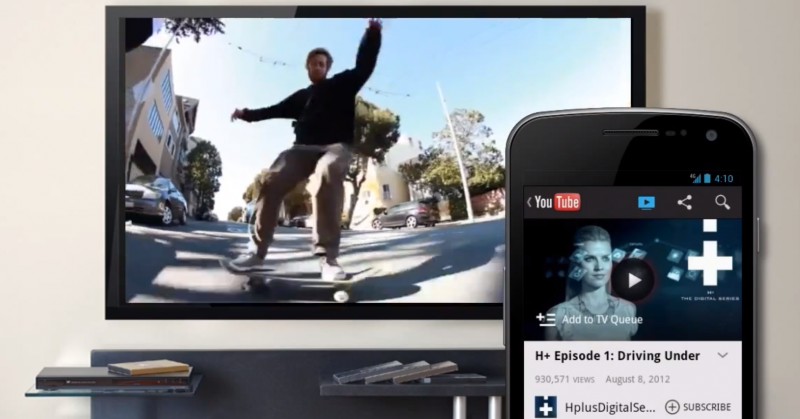Сопряжение смартфона с экраном телевизора открывает не только возможность просмотра фото и видео с гаджета в хорошем качестве. Некоторым геймерам не хватает габаритов игрового девайса для качественного изображения мелких деталей или поиска цели. Поэтому информация о том, как подключить смартфон к телевизору будет всегда полезной. Среди двух видов соединений (проводного и беспроводного) каждый может выбрать для себя оптимальный по цене, качеству и типу проводника – кабель, переходник (ресивер) или прямое подключение по сети.
Подключение смартфона с помощью HDMI-кабеля
Это традиционный способ, который активно используется последние 10 лет.
Многие использовали практику коннекта через hdmi-шнур, который позволял «зазеркалить» экран компьютера или планшета на дисплей TV.
Ситуация со смартфоном мало чем отличается. Но из-за частого отсутствия порта в телефоне приходится использовать переходник, который с одной стороны будет содержать микро-USB, а с другой − вход для HDMI-кабеля.
Такой способ успешно работает, если телефон имеет встроенную функцию OTG (необходимо проверить параметры смартфона).
Также важное значение будет иметь длина шнура, который держит связь между устройствами. Если кабель короткий, то смартфон придется держать слишком близко к телевизору, он потеряет мобильность и будет «привязан» к TV.
Разные производители выпускают собственные фирменные переходники, которые меняются в новых версиях, но выполняют одинаковые функции.
Подключение через простой HDMI-кабель часто имеет ограничения по портам и технологии OTG и считается не самым удобным.
С помощью мобильного приложения
Самый бюджетный тип связки смартфона и телевизора. Работает для последних моделей обоих участников коннекта.
Перед началом процесса необходимо:
- Проверить на смартфоне наличие приложения для повторения интернет-контента, фото или видео на экране телевизора. В разных версиях смартфонов функция подключения к большому экрану может называться по-разному (например, беспроводной проектор или монитор, Screen Mirror, Wireless).
- Если приложение не было инсталлировано производителем, то нужна возможность скачать программку из интернет-магазина. Например, из MarketPlay можно получить популярные приложения − Screen Mirroring, MirrorOp Sender или iMediaShare для Android.
- Телевизор, на большом экране которого хочется просматривать картинку, должен иметь выход в интернет через wi-fi.
- Телевизор должен иметь уровень Smart и встроенную технологию Miracast, которая работает через Wi-Fi Direct.
При подключении необходимо сделать несколько последовательных шагов:
- Выбрать в меню ТВ функцию дублирования экрана, после этого он начнет ждать подключаемое устройство.
- Проверить включение на смартфоне wi-fi с тем же название сети, как у TV.
- На смартфоне зайти в выбранное приложение с функцией дублирования экрана и начать поиск наименования марки телевизора.
- Как только в поиске появилось телевизионное устройство, его нужно выбрать, чтобы автоматически сформировался запрос на подключение.
- TV получит запрос, выдаст на экране предупреждение о подключении и попросит акцепт (согласие).
- Как только согласие на подключение с помощью пульта TV подтверждено, картинка со смартфона появится в большом масштабе.
Если удалось подключить смартфон к телевизору через wi-fi, придется учитывать следующую особенность: качество картинки со смартфона и скорость кадров, которые просматриваются без кабельного подключения, могут быть ниже.
Важно. Чем старее версия мобильного гаджета, тем хуже и не стабильнее будет передача изображения на большой экран.
MHL-адаптер
Это неплохой аналог HDMI. MHL – мобильная связь высокой четкости, которую можно назвать одним из универсальных проводных решений. При этом проводник стоит недорого (около 500 рублей). Это второй по популярности, после HDMI-кабеля, способ подключения смартфона к телевизору через USB.
Визуально проводник напоминает разъем от micro-USB для HDMI, но параметры передаваемого сигнала принципиально отличаются. Качество видео доходит в формате FullHD, а частота кадров 60 в секунду поддерживается многоканальным звуком.
Таким образом, чем лучше качество изображения на смартфоне, тем лучше картинка будет выходить на TV, которое может и не обладать Smart-функциями.
Особенностью адаптера является необходимость подключения к внешнему источнику питания (5 Вт 1А). Однако этот же ток будет заряжать и телефон.
Единственным недостатком этого способа соединения может стать отсутствие поддержки функций MHL в телевизионном приемнике или телефоне. Придется проверить технические характеристики обоих устройств.
ТВ-ресивер
Дополнительная функция ТВ-ресивера, работающего для кабельных каналов.
Этот способ вряд ли привлечет владельцев смартфонов, которые не используют приставку для кабельного телевидения. Но если в доме уже работает такой прибор, то перенос изображения со смартфона на телевизор через ресивер будет самым логичным решением.
Современные приставки не используют проводные соединения и подключат все устройства через Wi-Fi. Оба экрана будут подключаться одинаково, по принципу связки аппаратов при использовании мобильного приложения, описанного выше по шагам. При этом не будет иметь значение местонахождение гаджета и не будут использоваться провода, ухудшая эргономику и дизайн.
Если владелец приставки подключит мобильный гаджет через приставку, то он получит отличное качество изображения FullHD и стереозвук. Дополнительным бонусом при таком варианте может стать приложение на мобильный девайс для управления экраном, если его поставляет производитель приставки (например, Xaome).
Через портативный электронный модуль
Для подключения используется переносной коммуникатор. Устройство легко носить с собой, так как внешне оно почти точная копия «флешки» и, соответственно, так же невелик его размер.
Выход на HDMI-порт на TV позволяет быстро и незаметно подключать переходник и получать соединение в двух вариантах:
- Wi-Fi;
- Bluetooth.
Управление невидимым помощником происходит через мобильное приложение, самым популярным представителем которого выступает Google Chrome.
Параллельно с выводом контента на широкий экран пользователь может пользоваться устройством для звонков или других действий.
Обычно такое устройство приобретается при отсутствии «умных» функций и встроенной технологии Miracast. Есть и альтернативные решения − приобретение ресивера Microsoft Wireless Display Adapter или решения от Apple – AirPlay.
Последняя разработка универсального приемника (донгл), который принимает hdmi-формат, как по технологии Miracast, так и по AirPlay. Проводник имеет вид и размер «флешки» и стоимость более 3000 рублей. Так как он еще апробируется широким кругом пользователей и достаточно дорог, то тестировать его пока будут энтузиасты, нуждающиеся в непрерывном потоке контента с разных устройств на большие экраны.
Возможные проблемы
При выборе способа подключения смартфона к TV важно, прежде всего, разобраться с характеристиками сопрягаемых устройств.
Покупка вспомогательных переходников «наобум» может не привести к желаемому результату.
Ошибки, которые часто возникают:
- Некоторые телевизоры не видят приложений из PlayMarket и, соответственно, не отвечают на запрос о подключении.
- Старые модели смартфонов дают при зеркалировании на крупный экран слишком низкое качество или замедленную скорость.
- Специализированные адаптеры требуют затрат и для разового просмотра фотографий могут стать неоправданным расходом для личного бюджета.
- Подключение гаджета для гейминга на большом экране очень редко дает ожидаемый эффект, так как любые игровые стратегии имеют специфические параметры по скорости обновления кадров и видеоряду.
При необходимости просмотра картинок и видео на больших экранах всегда можно выбрать один из существующих методов, которые доставят удовольствие и не слишком больно ударят по карману.